ఆండ్రాయిడ్ బ్లూటూత్ ఫంక్షన్ యూజర్ గైడ్

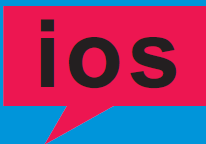 బ్లూటూత్ ఫంక్షన్ యొక్క త్వరిత గైడ్
బ్లూటూత్ ఫంక్షన్ యొక్క త్వరిత గైడ్
- దయచేసి APP స్టోర్ నుండి “బ్లూటూత్ థర్మామీటర్” యాప్ను డౌన్లోడ్ చేయండి, ఆపై మీ APPLE ఉత్పత్తులలో యాప్ని ఇన్స్టాల్ చేయండి.
- యాప్ని తెరిచి, యూజర్ సమాచారాన్ని నమోదు చేయడానికి ఎగువ ఎడమవైపు ఉన్న "పోర్ట్రెయిట్" బటన్ని క్లిక్ చేయండి. వినియోగదారు సమాచారాన్ని నమోదు చేసిన తర్వాత, సేవ్ చేయడానికి "సరే" క్లిక్ చేయండి.

- ఇన్ఫ్రారెడ్ థర్మామీటర్ బ్లూటూత్ జత కోసం వేచి ఉండే స్థితికి స్వయంచాలకంగా ప్రవేశిస్తుంది. దయచేసి మీ థర్మామీటర్ని ఆన్ చేసి, మీ ఫోన్ బ్లూటూత్ రేంజ్లో ఉంచండి. యాప్లో, క్లిక్ చేయండి
ఎగువ కుడి వైపున ఉన్న బ్లూటూత్ చిహ్నం. మీ ఫోన్తో జత చేయడానికి చిహ్నం కొన్ని సెకన్ల పాటు ఫ్లాష్ అవుతుంది. ఫ్లాషింగ్ ఆగిపోయినప్పుడు, బ్లూటూత్ చిహ్నం నీలం రంగులోకి మారుతుంది, అంటే
పరికరం విజయవంతంగా కనెక్ట్ చేయబడింది. పరికరం విజయవంతంగా కనెక్ట్ కాకపోతే, దయచేసి సాఫ్ట్వేర్ను మూసివేసి, ఆపై తిరిగి కనెక్ట్ చేయడానికి సాఫ్ట్వేర్ను తిరిగి తెరవండి.

- కొలత ప్రక్రియలో, ఇన్ఫ్రారెడ్ థర్మామీటర్ ద్వారా చదివిన డేటా ఏకకాలంలో ప్రదర్శించబడుతుంది మరియు యాప్లో సేవ్ చేయబడుతుంది.

- "ట్రెండ్ గ్రాఫ్" బటన్ని క్లిక్ చేయండి. ఇంటర్ఫేస్ మీ కొలిచిన డేటాను గ్రాఫ్ రూపంలో ప్రదర్శిస్తుంది. మీరు సెల్సియస్ మరియు ఫారెన్హీట్ మధ్య స్వేచ్ఛగా మారవచ్చు.

- "చరిత్ర" బటన్ని క్లిక్ చేయండి మరియు ఇంటర్ఫేస్ మీ కొలిచిన డేటాను స్ప్రెడ్షీట్ రూపంలో ప్రదర్శిస్తుంది. మీ కొలవబడిన డేటాను xlsx ఫార్మాట్లో షేర్ చేయడానికి ఎగువ కుడి వైపున ఉన్న "ఎడిట్" బటన్ని క్లిక్ చేయండి.

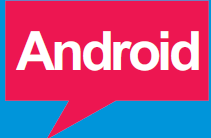 ఉత్పత్తికి బ్లూటూత్ ఫంక్షన్ ఉంటే, దయచేసి ఈ క్రింది వాటిని చేయండి
ఉత్పత్తికి బ్లూటూత్ ఫంక్షన్ ఉంటే, దయచేసి ఈ క్రింది వాటిని చేయండి

- దయచేసి కింది వాటికి వెళ్లండి URL అప్లికేషన్ సాఫ్ట్వేర్ మరియు దాన్ని మీ Android పరికరంలో ఇన్స్టాల్ చేయండి.

URL: http: //f/r.leljiaxq.top/3wm - యాప్ని తెరిచి, యూజర్ సమాచారాన్ని నమోదు చేయడానికి ఎగువ ఎడమవైపు ఉన్న "పోర్ట్రెయిట్" బటన్ని క్లిక్ చేయండి. వినియోగదారు సమాచారాన్ని నమోదు చేసిన తర్వాత, సేవ్ చేయడానికి "సరే" క్లిక్ చేయండి.

- ఇన్ఫ్రారెడ్ థర్మామీటర్ బ్లూటూత్ జత కోసం వేచి ఉండే స్థితికి స్వయంచాలకంగా ప్రవేశిస్తుంది. దయచేసి మీ థర్మామీటర్ని ఆన్ చేసి, మీ ఫోన్ బ్లూటూత్ రేంజ్లో ఉంచండి. యాప్లో, క్లిక్ చేయండి
ఎగువ కుడి వైపున ఉన్న బ్లూటూత్ చిహ్నం. మీ ఫోన్తో జత చేయడానికి చిహ్నం కొన్ని సెకన్ల పాటు ఫ్లాష్ అవుతుంది. ఫ్లాషింగ్ ఆగిపోయినప్పుడు, బ్లూటూత్ చిహ్నం నీలం రంగులోకి మారుతుంది, అంటే పరికరం విజయవంతంగా కనెక్ట్ చేయబడింది. పరికరం విజయవంతంగా కనెక్ట్ కాకపోతే, దయచేసి సాఫ్ట్వేర్ను మూసివేసి, ఆపై తిరిగి కనెక్ట్ చేయడానికి సాఫ్ట్వేర్ను తిరిగి తెరవండి.

- కొలత ప్రక్రియలో, ఇన్ఫ్రారెడ్ థర్మామీటర్ ద్వారా చదివిన డేటా ఏకకాలంలో ప్రదర్శించబడుతుంది మరియు యాప్లో సేవ్ చేయబడుతుంది.
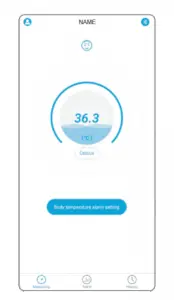
- "ట్రెండ్ గ్రాఫ్" బటన్ని క్లిక్ చేయండి. ఇంటర్ఫేస్ మీ కొలిచిన డేటాను గ్రాఫ్ రూపంలో ప్రదర్శిస్తుంది. మీరు సెల్సియస్ మరియు ఫారెన్హీట్ మధ్య స్వేచ్ఛగా మారవచ్చు.

- "చరిత్ర" బటన్ని క్లిక్ చేయండి మరియు ఇంటర్ఫేస్ మీ కొలిచిన డేటాను స్ప్రెడ్షీట్ రూపంలో ప్రదర్శిస్తుంది. మీ కొలవబడిన డేటాను xlsx ఫార్మాట్లో షేర్ చేయడానికి ఎగువ కుడి వైపున ఉన్న "ఎడిట్" బటన్ని క్లిక్ చేయండి.

ఈ మాన్యువల్ గురించి మరింత చదవండి & PDFని డౌన్లోడ్ చేయండి:
పత్రాలు / వనరులు
 |
ఆండ్రాయిడ్ బ్లూటూత్ ఫంక్షన్ [pdf] యూజర్ గైడ్ బ్లూటూత్ ఫంక్షన్ |



